Hoe u een draadloze muis op een laptop installeert
Het draadloze apparaat is handig omdat de snoeren geen ruimte in beslag nemen en geen stof ophopen. Maar als iemand nog niet eerder een draadloos apparaat heeft gebruikt, kunnen er problemen optreden, omdat er geen stekker is en het niet duidelijk is hoe de muis moet worden aangesloten. Het is het beste om de instructies te gebruiken. Maar laten we eens kijken wat we moeten doen als het er niet is.

De inhoud van het artikel
Een draadloze muis instellen: stap voor stap
Om verbinding te maken hebben we een ontvanger nodig; deze brengt de verbinding tussen de computer en de muis tot stand. Om te configureren moet u het volgende doen:
- Installeer batterijen in de muis. In tegenstelling tot bekabelde apparaten hebben draadloze apparaten batterijen nodig om verbinding te maken. In tegenstelling tot een muis kan de ontvanger zonder batterijen werken; hij wordt rechtstreeks op de computer aangesloten en ontvangt van deze laatste energie.
- Wij verbinden de ontvanger. Meestal wordt hiervoor een USB-connector gebruikt, maar voor sommige oudere modellen is mogelijk een aansluiting op een muis nodig.
- Sluit de muis aan op de ontvanger. In de regel zit hiervoor een speciale knop op de ontvanger. En de muis heeft een kleine knop in het gat. De knoppen moeten ongeveer 10 seconden worden ingedrukt.
- Wij installeren de ontvanger op korte afstand.
- Als je de ontvanger rechtstreeks op je computer hebt aangesloten, kun je direct met het apparaat aan de slag. Als het een muis is, moet u de computer opnieuw opstarten.
- Controleer functionaliteit.Als u de muis beweegt, moet de cursor langs hetzelfde pad bewegen.

Welke problemen kunnen zich voordoen tijdens de installatie
In de meeste gevallen is het gaatje met de muisknop erg klein, waardoor je de muis niet met je vingers kunt aanzetten. Probeer een paperclip, potlood of lucifer te gebruiken.
Als beide apparaten correct werken, maar het signaal wordt niet verzonden, kan de reden zijn dat de afstand tussen de muis en de ontvanger te groot is. Probeer het in te korten.
Als de cursor niet beweegt tijdens de test. Probeer de positie van de ontvanger te veranderen. Mogelijk kan het signaal niet worden opgevangen.
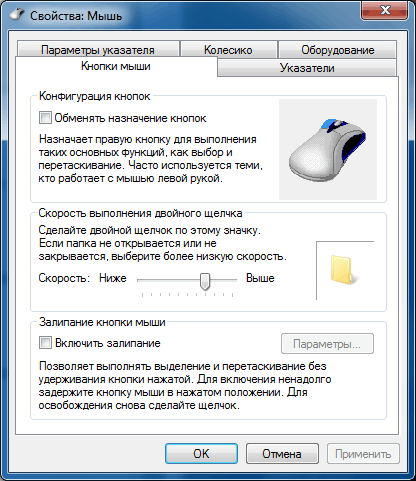
Een ander probleem is dat er geen batterijen zijn. Zonder batterij werkt de muis niet. Mogelijk zijn ze al op en moeten ze worden vervangen.
Mogelijk moet u bepaalde software installeren. Het wordt compleet geleverd met een schijfvormige muis. Plaats hem eenvoudigweg in de schijf en voer een reeks eenvoudige stappen uit die worden voorgesteld door de installatiewizard. Als er geen stuurprogramma is, kunt u dit van internet downloaden.
Aandacht! Mogelijk heeft de aangeschafte ontvanger ook een driver nodig voor de installatie. Probeer de instructies te lezen en ontdek wat er nodig is om het apparaat goed te laten werken. Het stuurprogramma moet op de schijf staan, maar kan ook van internet worden gedownload.
Als u andere problemen ondervindt, kunt u proberen uw computer opnieuw op te starten.

De muis werkt nog steeds niet: wat te doen?
Als u alle stappen heeft gecontroleerd en uw apparaat nog steeds niet werkt, is er mogelijk iets mis. Je kunt de functionaliteit van zowel de ontvanger als de muis controleren door ze op een andere laptop aan te sluiten. Een andere veel voorkomende reden is een kapotte USB-poort. Als u kunt vaststellen dat een van de apparaten defect is, dient u voor reparatie contact op te nemen met een servicecentrum.
Een draadloze muis aansluiten is heel eenvoudig. Normaal gesproken voert het Windows-besturingssysteem de meeste stappen zelf uit, u hoeft alleen de apparaten aan te sluiten en in te schakelen.





